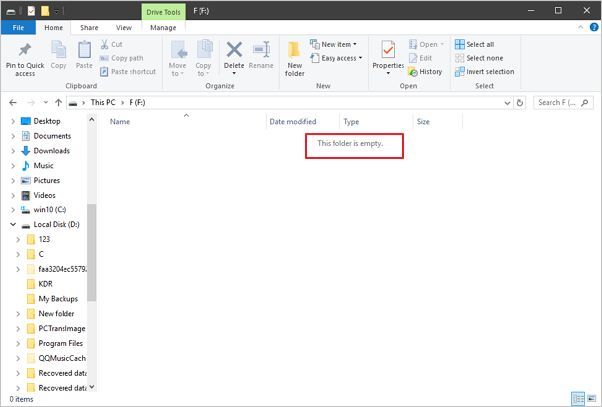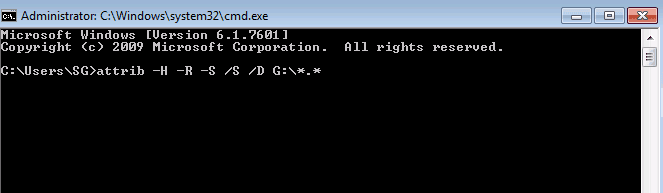يظهر المجلد فارغ رغم أنه لا يزال يشغل مساحة داخل القرص الصلب
"أمر غريب ! منذ يومين قمت بنقل جميع الصور الخاصة بي من الكاميرا خاصتي من نوع Canon إلى جهاز الحاسوب الخاص بي ، لكن عندما حاولت اليوم الوصول إلى الصور ، وجدت الملف فارغ ، لا يحتوي على أي ملفات رغم أنه لا يزال يشغل مساحة كبيرة على القرص الصلب نفس مساحة الصور التي قمت بنقلها ! أنا متأكد من أن الصور والملفات لا زالت موجودة داخل الملف لكنها مخفية لا تظهر، هل هناك طريقة لاستعادة الملفات والصور المخفية داخل الملف؟ "
هل قمت بالفتح ملف بياناتك وملفاتك المهمة ووجدته فارغ لا يحتوي على ملفات؟ هل أنت متأكد من أنك قمت بنقل الملفات بالطريقة الصحيحة؟
![]()
يظهر لك الملف فارغ رغم أنه لا يزال يشغل مساحة على القرص الصلب.
![]()
تخيل معي.. قمت بإنشاء مجلد جديد ثم قمت بنقل مجموعة من الملفات المهمة إليه ، مثل المستندات، الصور، ملفات الفيديو وغيره... لكن في اليوم التالي، عندما حاولت فتح الملف وجدته فارغ ، لا يحتوي على أي ملفات ، قمت بمحاولة البحث عن ملفاتك لكن دون جدوى ، وعندما تقوم بفحص مساحة الملف الذي يظهر كأنه فارغ وتجد أنه لا يزال يشغل مساحة كبيرة على القرص الصلب ، ألا يدعو هذا إلى الجنون؟
ما هو السبب يا ترى؟
لماذا يظهر المجلد فارغ رغم أنه لا زال يحتفظ بجميع الملفات والبيانات الموجودة داخله؟
أحيانا نقوم بفتح أحد المجلدات التي نحتفظ بداخلها على بعض المستندات لكننا نجد أن المجلد فارغ تماما ، وتظهر لنا رسالة أن المجلد فارغ تماما ، رغم ذلك عندما نقوم بفحص المجلد نجد أنه لا يزال يشغل مساحة على القرص الصلب ، تماما كما تظهر الصور أعلاه ، يحتوي محرك الأقراص F على ملفات بسعة 2 جيجابايت ، لكنك ترى مجلد فارغ.
غالبا تحدث هذه المشكلة عن طريق إصابة الملفات بالفيروسات ، أو عن طريق إزالة القرص الصلب الخارجي أو مفتاح الـ USB أو ذاكرة الـ SD بطريقة خاطئة.
هناك ثلاث طرق لحل مشكلة اختفاء الملفات والمستندات من داخل المجلد ، ويمكنك تطبيق هذه الحلول على أنظمة التشغيل كل من الويندوز 10/8/7 ، يمكنك ذلك عن طريق File Explorer أو موجه الأوامر CMD أو عن طريق إحدى برامج استعادة الملفات المفقودة أو المحذوفة.
الطريقة الأولى : يمكنك استعادة الملفات المخفية عن طريق الإعدادات المتقدمة من خلال نظام File Explorer.
توفر لنا شركة مايكروسوفت بعض الخيارات على إعدادات المتقدمة تمكننا من التحكم في إخفاء وإظهار جميع الملفات والبيانات على الويندوز 10/8/7 ، وعلى الرغم من وجود اختلاف بسيط من أجل الوصول إلى هذه الإعدادات لكل إصدار ويندوز إلا أنه يؤدي نفس المهمة ، وتمكنك من إظهار الملفات المخفية على الويندوز ، ومن خلال نظام التشغيل ويندوز 10 على سبيل المثال يمكنك إتباع الخطوات التالية :
- ومن شريط المهام على File Explorer في المجلد الفارغ.
- اضغط على View ثم Options ثم اختر مرة أخرى View
- ثم حدد الخيار" Show hid files, folders, and drives ".
بعد ذلك اضغط ok وتأكد من ظهور الملفات.
![]()
الطريقة الثانية : يمكنك كذلك استعادة بياناتك وملفاتك المخفية في المجلد عن طريق موجه الأوامر CMD.
- افتح موجه الأوامر أولا ، وذلك عن طريق ضغط على زر Win+R تم أكتب في محرك البحث Run كلمة cmd واضغط إنتر.
- تأكد من الحرف معرف القرص الصلب أو وحدة التخزين التي يوجد بداخلها المجلد الفارغ ، مثلا G او E ثم أكتب الأمر attrib -h -r / s / d g: \ *. * لا تنسى تغيير حرف G بحرف المعرف لوحدة التخزين ثم اضغط إنتر.
الطريقة الثالثة : يمكنك كذلك استخدام برنامج استعادة البيانات المفقودة EaseUS
بعد استخدام برنامج EaseUS لاسترجاع البيانات من بين أفضل طرق استعادة الملفات المخفية أو المفقودة على وحدات التخزين والأقراص الصلبة ، مفاتيح الـ USB أو غيرها ، يمكنك من خلال هذا البرنامج استرجاع جميع البيانات المفقودة أو المحذوفة عن طريق الخطأ بكل سهولة.
لا يتطلب منك ذلك أي مهارات ، فقط ما عليك سوى تحميل البرنامج ثم تثبيته على جهاز الحاسوب الخاص بك واتباع الخطوات البسيطة أدناه.
![]()
![]()
![]()
![]()
![]()
![]()